Как установить apk файл на Андроид?
Как установить APK-файл на Android?
Некоторые владельцы смартфонов даже не подозревают о том, что игры и приложения можно скачивать не только из Google Play. Как и Windows, операционная система Android позволяет скачать и установить приложение в виде отдельного файла. Но если компьютерные программы имеют расширение .exe, то установочный файл с мобильной утилитой обладает расширением .apk.
Последствия установки
По умолчанию практически любой смартфон не даёт устанавливать программы и игры из других источников. С чем же это связано?
- Во-первых, компания Google получает определенный процент с продажи каждого приложения. Ей попросту невыгодно давать пользователям возможность искать игры и программы где-либо ещё.
- Во-вторых, интернет-магазин Google Play значительно облегчает поиск любого приложения, а также публикует отзывы на него. В связи с этим компания всеми силами старается приучить пользователей к скачиванию ПО только из Google Play.
- В-третьих, на сторонних ресурсах под видом весьма полезной утилиты вполне может скрываться вирус.
Внимание: на некоторых сайтах действительно под видом приложений скрываются вирусы. Обычно их действие заключается в отправке SMS на дорогостоящие короткие номера. Отчасти эта проблема решена в Android 6.0, где вы можете запретить той или иной программе любые неугодные вам действия.
Следует помнить, что если вы решили установить APK файл на Андроид, то не стоит надеяться на его последующее обновление. Дело в том, что обновляться на смартфоне умеют только те приложения, которые были установлены посредством вышеупомянутого Google Play.
Установка APK-файла
Скачать файл с расширением .apk вы можете как при помощи компьютера, так и сразу на смартфон, воспользовавшись интернет-браузером. Если вы решили воспользоваться компьютером, то затем нужно передать файл на мобильное устройство. Сделать это легче всего посредством его подсоединения USB-кабелем. Затем останется лишь кинуть APK-файл в папку Download или любую другую.
Если при подключении к компьютеру аппарат не хочет предоставить вам доступ к файловой системе, то зайдите в «Настройки» и перейдите в раздел «Для разработчиков».

Здесь следует поставить флажок около пункта «Отладка по USB».
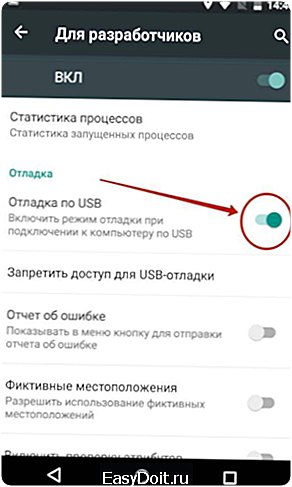
Теперь вы точно сможете передать файл на смартфон. Но это ещё не всё! Теперь его нужно запустить, дабы стартовал процесс установки. Для этого воспользуйтесь каким-либо файловым менеджером. Этом может быть ES Проводник или утилита под простейшим названием File Manager («Проводник» в русской версии интернет-магазина). С помощью такой программы нужно перейти в папку Download (если APK-файл скачан именно туда). Далее остается лишь нажать на файл.
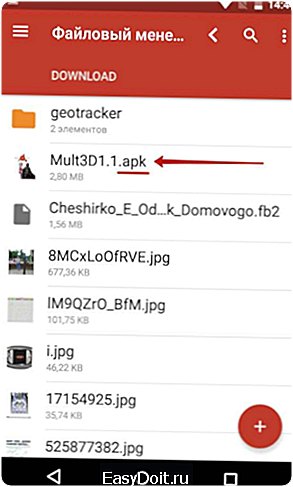
Последним шагом является подтверждение установки приложения. Попутно устройство расскажет вам о том, какие именно разрешения требуются программе. На Android 6.0 разрешения выдаются уже во время использования приложения, по мере его обращения к тем или иным частям операционной системы.
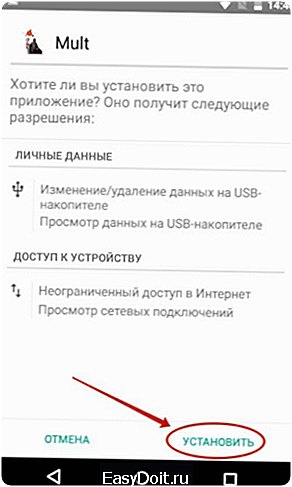
Если при нажатии на APK-файл выскакивает окошко, сообщающее о невозможности установки, то вам следует воспользоваться следующей инструкцией:
1. Выйдите в меню смартфона и перейдите в «Настройки».
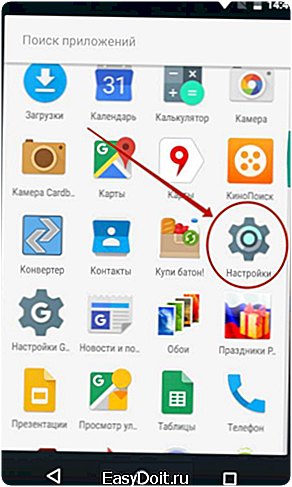
2. Зайдите в раздел «Безопасность».
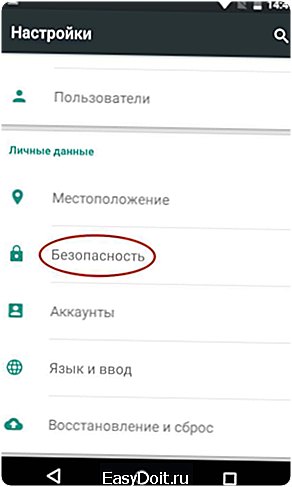
3. Активируйте флажок около пункта «Неизвестные источники».
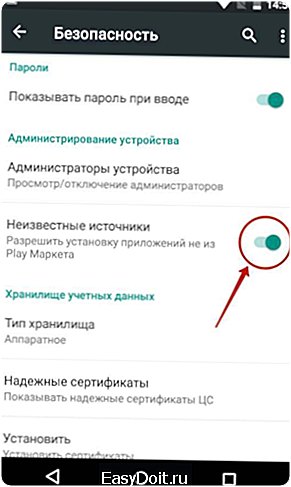
4. Теперь возвращайтесь в файловый менеджер, чтобы повторить попытку установки приложения.
Вот и всё. На этом установка завершена. Увидеть ярлык новой программы вы сможете в меню — перетаскивать его на рабочий стол придется вручную, автоматически он там не появится.
setphone.ru
Как установить APK файлы на Android?
В этой статье мы с Вами поговорим о том, как же всё таки устанавливать приложения или игры из *.apk файлов на Android. Рано или поздно владельцы устройств под управлением Android сталкиваются с ситуацией, когда стандартный функционал системы надоедает, и появляется непреодолимое желание его расширить.
В отличии от iOS, где установка приложений в основе своей построена на работе с iTunes Store, разработчики из Google предусмотрели возможность установки программ штатными средствами. Но для этого вам необходимо разрешить установку приложений из неизвестных источников, переходим Настройки/Settings -> Приложения/Application Settings и ставим галочку напротив пункта Неизвестные источники/Unknown Sources.



Все приложения для операционной системы Android поставляются с расширением файла *.apk. Что касается структуры таких файлов, то по сути apk файл представляет собой обыкновенный архив, просмотреть содержимое которого вы сможете любым архиватором. Операционная система Android самостоятельно распознает такие файлы и понимает, что с ними нужно делать. Таким образом, установить приложения на Android вы можете несколькими способами.
1. Установка *.apk файла на Android
Первый, и на наш взгляд самый распространенный способ — это установка *.apk файла на Android при помощи файлового менеджера. Всё что для этого нужно сделать, это перекинуть *.apk файл на SD карту вашего устройства. Затем воспользоваться любым доступным файловым менеджером с возможностью установки приложений. Мы рекомендуем использовать ASTRO File Manager или ES File Explorer.
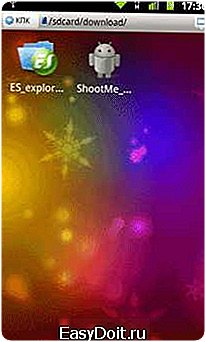


Затем запустите файловый менеджер, отыщите *.apk файл и установите приложение с помощью стандартного установщика Android.
Кроме того, установить приложение можно без использования файловых менеджеров, воспользовавшись стандартным браузером. Просто введите в адресную строку content://com.android.htmlfileprovider/sdcard/ИмяФайла.apk и установка запустится автоматически. В данном примере *.apk файл располагается в корневой папке SD карты.
2. Установка с помощью менеджера приложений
Второй, самый простой способ установки *.apk файлов на Android, заключается в использовании менеджеров приложений. Данные программы созданы для того, чтобы максимально упростить процедуру установки приложений через *.apk файлы. И это действительно так! Нами была протестирована программа под названием SlideME Mobentoo App Installer, которую мы вам и рекомендуем.

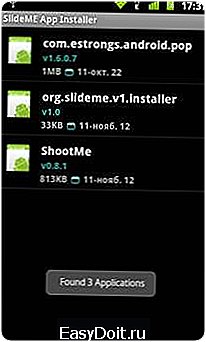

SlideME Mobentoo App Installer максимально быстро просканирует SD карту вашего устройства и отобразит список всех найденных *.apk файлов. После чего вы сможете без труда, практически в один клик установить необходимые приложения.
3. Установка с помощью компьютера и USB
Кроме вышеперечисленного, мы знаем еще один, и пожалуй самый удобный способ — это установка *.apk приложений с помощью подключения Android устройства к компьютеру по USB кабелю. Мы рекомендуем вам использовать программу InstallAPK [0.8 МБ] и драйверы USB [3.13 Мб].
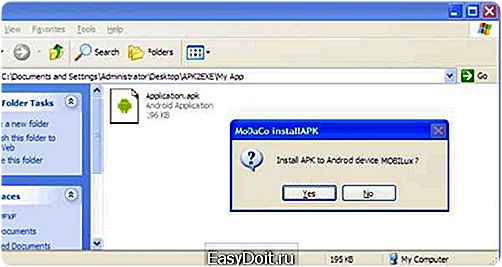
Просто установите InstallAPK на компьютер, затем подключите Ваш смартфон по USB кабелю и дважды щелкните по *.apk файлу. Программа самостоятельно идентифицирует *.apk файл и запустит установку приложения в вашем Android устройстве.
Вот и всё. Таким образом вы сможете самостоятельность устанавливать приложения, скачанные из огромных просторов интернета. Комментарии приветствуются 🙂
droidtalk.org
Установка файлов apk на Андроид
Многие интересуются, как можно установить apk-файл на Андроид. Это требуется, когда классические функции гаджетов надоедают. Именно в таких случаях у пользователей и возникает стремление установить исполняемый файл на Андроид. Желать расширить функционал — это вполне нормально. Поставить АПК на свой гаджет можно несколькими способами. Как все распаковывать, запускать и открывать, расскажем подробнее.
Менеджеры — файловый и приложений
Установка APK на Android при помощи файлового менеджера является самым распространенным способом. Понадобится только закинуть APK файлы на SD-карту. После этого нужно взять любой удобный файловый менеджер, на котором есть возможность устанавливать приложения.
Рекомендуется воспользоваться программой ES File Explorer. Кроме того, можно запустить ASTRO File Manager. Сделать это нетрудно, поэтому вряд ли у пользователя возникнет вопрос о том, как устанавливать приложения.
Далее нужно запустить программу, найти файлы APK (так называется расширение) и раскрыть классическим установщиком Android. Программы устанавливаются и без использования подобных менеджеров. Достаточно воспользоваться обычным браузером и выбрать нужное. Сама настройка весьма проста.
Можно воспользоваться и менеджером приложений для установки файлов APK. Таких программ множество, они сделаны, чтобы упростить работу с информацией данного вида. Рекомендуется воспользоваться Slide Me Mobentoo App Installer. Распаковать ее нетрудно, как и использовать. Программа быстро сканирует SD-карту гаджета и отображает список найденных APK.
Установочный экзешник на Андроиде работает без проблем, поэтому с установкой приложений справится любой пользователь.
Установка с компьютера
Перекидывание APK на Андроид с компьютера — один из самых практичных и удобных способов. Открыть такой формат приложения в этом случае будет проще всего. Все, что понадобится, — кабель USB и программа InstallAPK. Куда ее установить? Конечно же, на компьютер.
После этого нужно включить кабель в гаджет, подсоединить его к ПК и дважды кликнуть на установленный файл. Программа проведет самостоятельную идентификацию и запустит дальнейшую установку. На этом все, даже обычной распаковки не понадобится.
Как видно, ничего сложного в инсталляции нет. При желании можно сделать свой гаджет, например, целой навигационной системой. Особенно это будет полезно для автомобилистов. Геймеры же могут превратить устройство в мобильную игровую станцию.
Задумайтесь, разве не удобно иметь при себе такой мощный девайс? Выбор, как всегда, только за вами.
Похожие статьи
androidkak.ru
Как установить apk-файл на Android?

Процесс установки apk-файлов достаточно прост. Все, что нужно – это установочный файл и возможность установки приложений из неизвестных источников. О последнем условии читайте здесь. Одной из основных причин популярности неофициальных приложений, является, конечно же, то, что действительно полезные и качественные приложения в Play Market платные. Однако зачем платить, если можно скачать тоже самое, но бесплатно.
Устанавливаем apk-файл с телефона
Все, что нужно сделать, так это скачать apk-файл на ваше устройство (или переместить с компьютера, если он скачан ранее). Теперь нажмите на кнопку Установить. Именно это и произойдет. Дождитесь завершения установки.
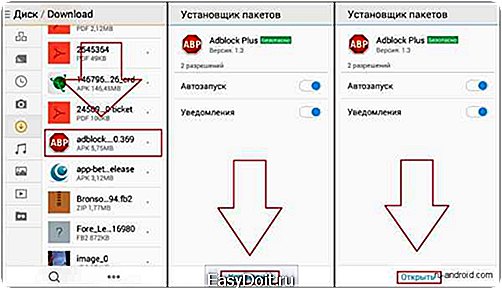
Примечание: еще одним методом установки, есть метод установки командой. Делается это все в браузере. 1. Загрузите желаемый файл на карту памяти телефона.
2. Введите в поисковой строке любого браузера, что есть на вашем устройстве content://com.android.htmlfileprovider/sdcard/****.apk (вместо **** вводите название той программы, которую Вы хотели скачать).
Устанавливаем apk-файл с помощью ПК
Данный метод скорее может понадобится вам для удобства. Если вы, например, будете всегда качать приложения на ПК, а схема будет налажена. То есть, без всяких скидываний, нажал кнопку и «але-оп» — все готово. Что вам нужно:
- Установленные драйвера для USB-соединения с вашим устройством.
- Программа InstallAPK.
Когда все это будет на вашем ПК (в т.ч. для устройства подключена отладка по USB), вам просто нужно кликнуть два раза на apk-файл (как для установки exe-файла на ПК). InstallAPK автоматически установит приложение на ваш планшет или смартфон.

Краткие итоги Все довольно просто, не правда ли? Стоит только разобраться и сразу начинаешь задаваться вопросом – почему я раньше это не понял. Все же теперь вы все знаете и сможете установить любой apk-файл. Удачи!
ru-android.com
